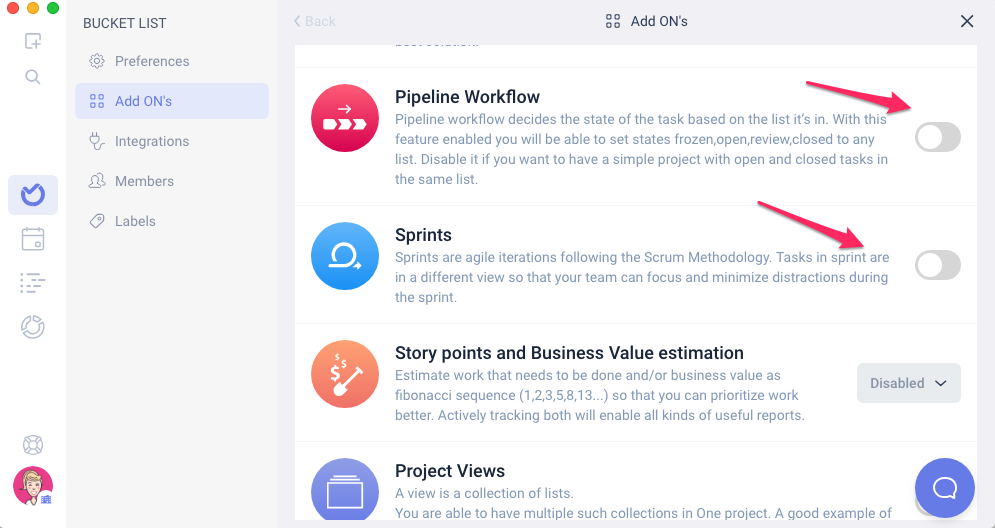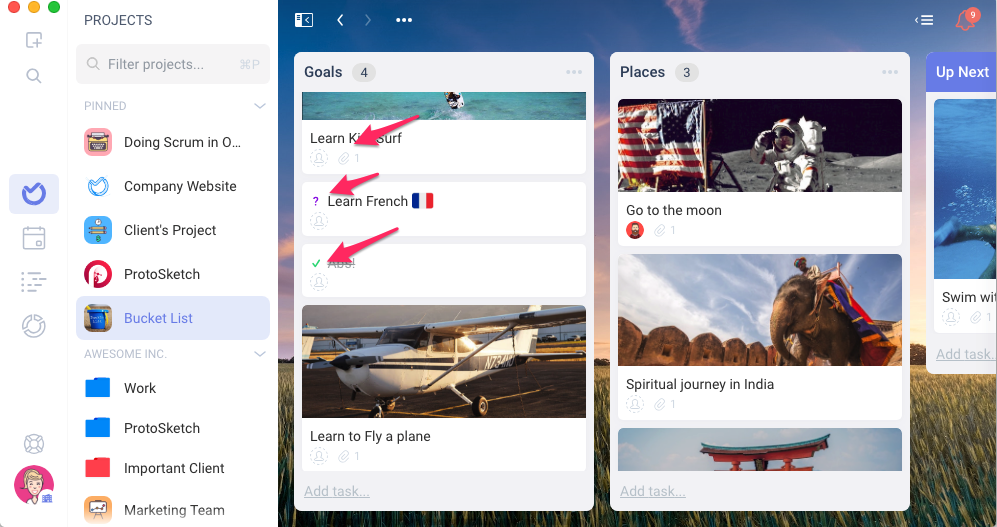Flujo de trabajo de Secuencia/Cómo parar la progresión automática de las tareas
Puedes elegir si sus tareas se moverán automáticamente a otra lista en tu proyecto una vez completadas o si deseas que sus tareas, independientemente del estado de la tarea (abierta / cerrada), permanezcan en la misma lista cuando cambie el estado del tarea.
Enteniendo el Flujo de Trabajo de Secuencia (Pipeline Workflow)
1. Flujo de Trabajo de Secuencia activado (Pipeline Workflow ON): Cada lista dentro de tu proyecto tiene estados (Por ejemplo: Pendiente, En progreso, Listo) y en este escenario, los estados de las tareas dependen de la lista a la cual pertenecen. Mueve una tarea a otra lista y su estado cambiará al estado de la lista principal o marcará la tarea como completada y la tarea pasará a otra lista automáticamente. Este es el flujo de trabajo predeterminado para la mayoría de las plantillas de proyectos en Ora y es muy útil porque cambiará el estado de las tareas cuando arrastres / muevas las tarjetas a otra lista.
2. Flujo de trabajo de Secuencia desactivado (Pipeline Workflow OFF): Tareas abiertas / cerradas / para revisión en la misma lista ( Open/Review/Closed tasks in the same list ): En caso de que desees listas mixtas y tu proyecto no siga un flujo de trabajo de secuencia, puedes deshabilitar esta opción y tener estados de cada tarea individual en la misma lista. Cuando hagas clic en una tarea para completarla, se completa sin moverse a otra lista.
Cómo parar la progresión automática
Tienes la opción de deshabilitar la progresión automática de las tareas a otras listas, en tu proyecto para que las tareas abiertas / cerradas estén disponibles en la misma lista.
1. Ve a Project Settings(Configuración del Proyecto) > Add On's (Complementos)
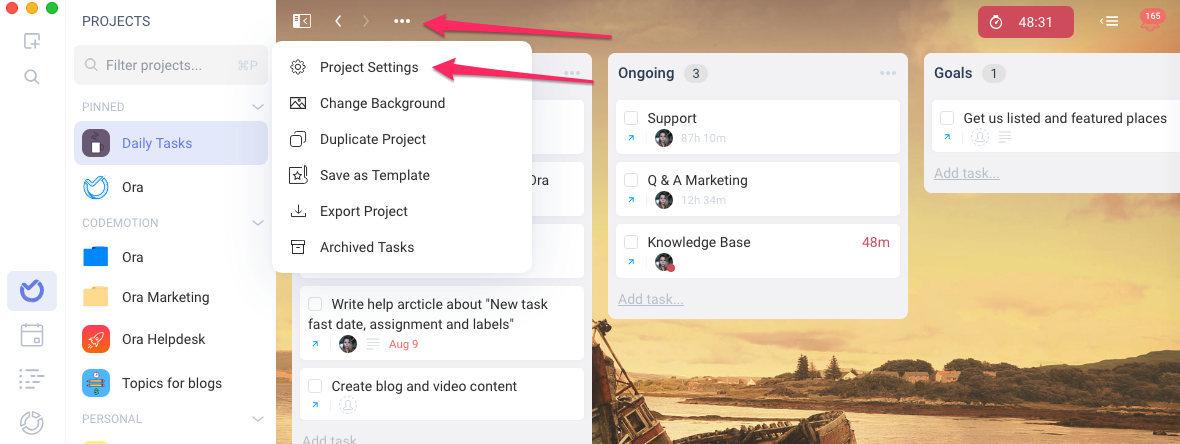
 2. Deshabilita el Pipeline Workflow (Flujo de Trabajo de Secuencia) y también deshabilita los Sprints en caso de que estén activados.
2. Deshabilita el Pipeline Workflow (Flujo de Trabajo de Secuencia) y también deshabilita los Sprints en caso de que estén activados.
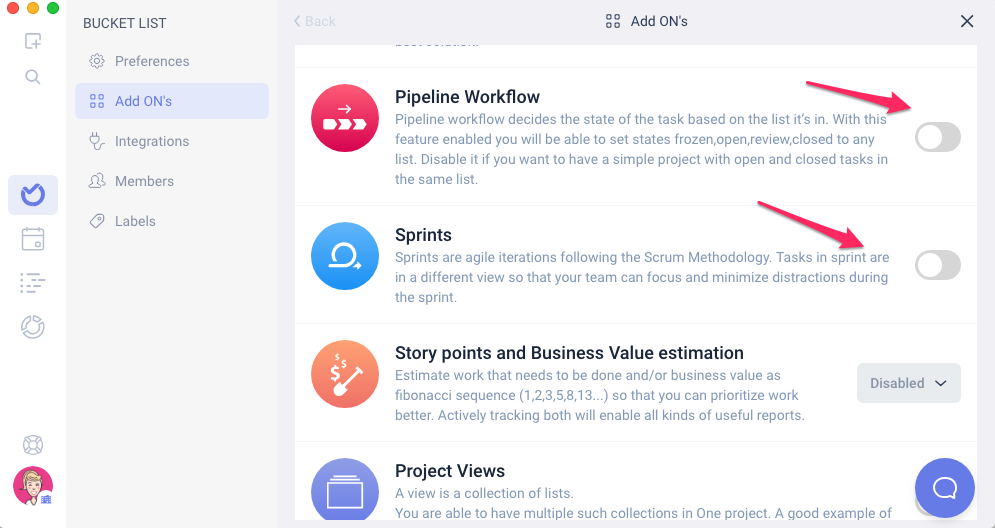
¡Listo! Ahora sus tareas permanecerán en las mismas listas sin importar su estado
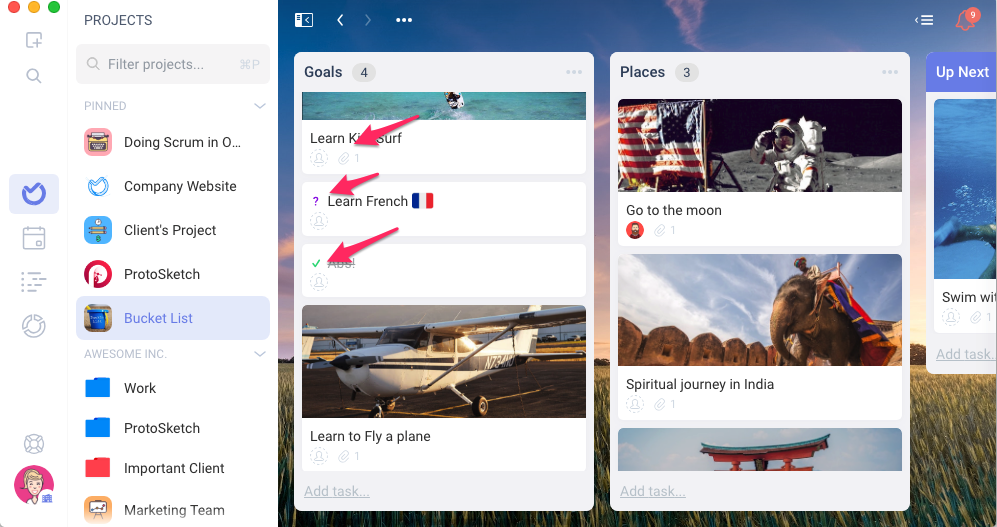
Nota: Si quieres conocer más sobre los Estados de las tareas y Listas lee este artículo: Entendiendo los estados de las tareas y listas
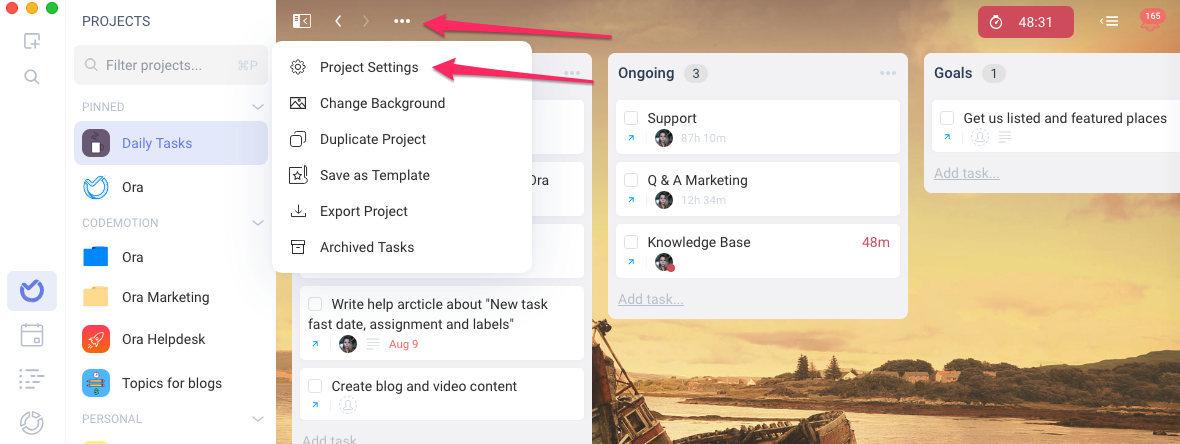
 2. Deshabilita el Pipeline Workflow (Flujo de Trabajo de Secuencia) y también deshabilita los Sprints en caso de que estén activados.
2. Deshabilita el Pipeline Workflow (Flujo de Trabajo de Secuencia) y también deshabilita los Sprints en caso de que estén activados.